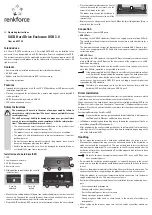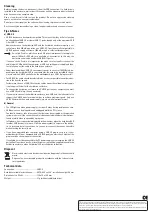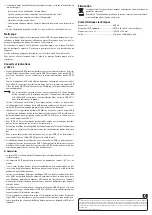D
Bedienungsanleitung
SATA-Festplattengehäuse USB3.0
Best.-Nr. 62 97 34
Bestimmungsgemäße Verwendung
In das Gehäuse kann eine 6,35 cm-/2.5“-SATA-Festplatte bzw. SATA-SSD mit einer
Höhe von 9,5 mm eingebaut werden. Der Betrieb ist über eine USB3.0-Schnittstelle
möglich. Die Stromversorgung erfolgt per USB.
Dieses Produkt erfüllt die gesetzlichen, nationalen und europäischen Anforderungen.
Alle enthaltenen Firmennamen und Produktbezeichnungen sind Warenzeichen der je-
weiligen Inhaber. Alle Rechte vorbehalten.
Lieferumfang
• Gehäuse mit eingebautem Schnittstellenwandler (ohne Festplatte)
• USB3.0-Kabel
• Gummistreifen (zum Fixieren der Festplatte/SSD im Gehäuse)
• Bedienungsanleitung
Merkmale
• Vorgesehen zum Einbau einer 6,35 cm-/2.5“-SATA-Festplatte oder SSD (nicht im
Lieferumfang); Bauhöhe 9,5 mm
• Zum Einbau ist kein Werkzeug erforderlich, dadurch auch einfaches Wechseln
einer Festplatte/SSD möglich
• USB3.0-Anschluss; Stromversorgung über USB3.0
• LED zeigt Schreib-/Lesezugriffe an
Sicherheitshinweise
Bei Schäden, die durch Nichtbeachten dieser Bedienungsanleitung ver-
ursacht werden, erlischt die Gewährleistung/Garantie! Für Folgeschäden
übernehmen wir keine Haftung!
Bei Sach- oder Personenschäden, die durch unsachgemäße Handhabung
oder Nichtbeachten der Sicherheitshinweise verursacht werden, überneh-
men wir keine Haftung! In solchen Fällen erlischt die Gewährleistung/Ga-
rantie!
• Aus Sicherheits- und Zulassungsgründen (CE) ist das eigenmächtige Um-
bauen und/oder Verändern des Produkts nicht gestattet.
• Das Produkt ist kein Spielzeug, es gehört nicht in Kinderhände.
• Das Produkt ist nur für den Betrieb in trockenen, geschlossenen Innen-
räumen geeignet, es darf nicht feucht oder nass werden.
• Lassen Sie das Verpackungsmaterial nicht achtlos liegen, dieses könnte
für Kinder zu einem gefährlichen Spielzeug werden.
• Gehen Sie vorsichtig mit dem Produkt um, durch Stöße, Schläge oder dem
Fall aus bereits geringer Höhe wird es beschädigt.
Einbau einer Festplatte/SSD
1 LED
2 Gehäuseunterteil
3 USB3.0-Anschluss
4 Gehäusedeckel
5 Schiebeknopf zum Entriegeln/Verriegeln
des Gehäusedeckels (auf beiden Seiten)
• Bewegen Sie die beiden Schiebeknöpfe (5) nach unten (siehe Detailaufnahmen), um
den Gehäusedeckel zu entriegeln. Schieben Sie dann den Gehäusedeckel (4) wie im
Bild oben gezeigt etwa 5 mm in Pfeilrichtung, anschließend lässt er sich abnehmen.
• Setzen Sie eine SATA-Festplatte/-SSD korrekt auf die Anschlussleiste der Platine
auf.
• Stecken Sie den Gummistreifen zwischen
die Vorderseite der Festplatte und das Ge-
häuse, siehe Pfeil im Bild rechts.
Der Gummistreifen fixiert die Festplatte
im Gehäuse, so dass sie nicht aus der An-
schlussleiste herausrutschen kann.
• Setzen Sie den Gehäusedeckel wieder richtig auf und schieben Sie ihn nach hinten.
Bewegen Sie die beiden Schiebeknöpfe (5) nach oben, um den Gehäusedeckel zu
verriegeln.
Anschluss
Es gibt mehrere verschiedene Arten von USB-Ports:
• USB3.0-Port
Dieser kann lt. USB3.0-Standard einen Strom von max. 900 mA liefern. Dies reicht
für den Betrieb des Festplattengehäuses mit der darin eingebauten Festplatte (oder
einer SSD) aus.
Möglicherweise ist der maximal zur Verfügung stehende Strom bei Notebooks oder
bei nicht standardgemäßen USB3.0-Ports geringer. Hier ist zum Betrieb ein geeig-
neter USB3.0-Hub mit eigenem Netzteil erforderlich.
• USB2.0/1.1-Port
Ein solcher USB-Port kann lt. USB-Standard einen maximalen Strom von bis zu
500 mA liefern (z.B. der USB-Port auf Vorder- oder Rückseite des Computers oder
eines USB-Hubs mit Netzteil).
Da jedoch die Festplatte und das Festplattengehäuse einen Strom von mehr als
500 mA benötigen, ist ein Betrieb hier nicht möglich.
Steht zu wenig Strom über den USB-Port zur Verfügung, so startet die
Festplatte nicht, sie wird vom Betriebssystem nicht erkannt. Die Festplat-
te macht nur leise klackernde Geräusche, der Antriebsmotor der Festplatte
läuft aber nicht an!
Manche USB2.0/1.1-Ports können aber u.U. höhere Ströme liefern, als der USB-
Standard vorsieht.
Wir empfehlen Ihnen deshalb, das Festplattengehäuse mit der darin einge-
bauten Festplatte/SSD ausschließlich an einem USB3.0-Port zu verwenden!
Treiber-Installation
Die Treiber für das Festplattengehäuse sind bei Ihrem Betriebssytem enthalten, des-
halb liegt kein Datenträger mit Treiber bei.
Beim ersten Anschluss des Festplattengehäuses mit der darin eingebauten Festplat-
te/SSD an einen USB-Port (beachten Sie das Kapitel „Anschluss“) erkennt Windows
neue Hardware. Warten Sie ab, bis die Installation abgeschlossen ist, dies sollte nur
einige Sekunden dauern.
Festplatte/SSD partitionieren/formatieren
Eine neue Festplatte muss zuerst partitioniert und formatiert werden, bevor
das Laufwerk im z.B. im Dateimanager von Windows erscheint und verwen-
det werden kann.
• Unter Windows ist das Partitionieren und Formatieren sehr leicht über die System-
steuerung (und dort über die Computerverwaltung/Datenträgerverwaltung) mög-
lich.
• Nach dem Partitionieren ist die neu angelegte Partition zu formatieren (dabei ge-
nügt die Schnellformatierung; bei „normaler“ Formatierung kann es andernfalls je
nach Größe der Festplatte/SSD sehr lange dauern, bis der Formatvorgang abge-
schlossen ist).
Handhabung
• Bewegen Sie das Produkt mit der eingebauten Festplatte nicht, wenn diese in Be-
trieb ist. Durch Bewegungen bei Betrieb könnten die Schreib-/Leseköpfe in der
Festplatte auf der Magnet-scheibe aufsetzen. Dadurch ist nicht nur Datenverlust
möglich, sondern die Festplatte wird beschädigt! Gleiches gilt für etwa 30 Sekunden
nach dem Abstecken vom Computer, bis die Magnetscheiben in der Festplatte zum
Stillstand gekommen sind.
Bei Verwendung einer SSD gilt dies natürlich nicht, da in einer SSD keine
beweglichen Teile enthalten sind.
• Stellen Sie das Festplattengehäuse nicht senkrecht auf, da beim Umfallen eine ein-
gebaute Festplatte beschädigt werden kann (speziell wenn die Festplatte gerade in
Betrieb ist).
• Verwenden Sie das Produkt niemals gleich dann, wenn es von einem kalten in einen
warmen Raum gebracht wird. Das dabei entstehende Kondenswasser kann unter
Umständen das Produkt zerstören.
Lassen Sie das Produkt zuerst auf Zimmertemperatur kommen, bevor es ange-
schlossen und verwendet wird. Dies kann u.U. mehrere Stunden dauern.
Gehäusedeckel
verriegelt
Gehäusedeckel
entriegelt
5